本文将详述在WPS中为思维导图节点添加备注的详细步骤,接下去为您演示操作教程。
1、 进入wps,新建空白图。
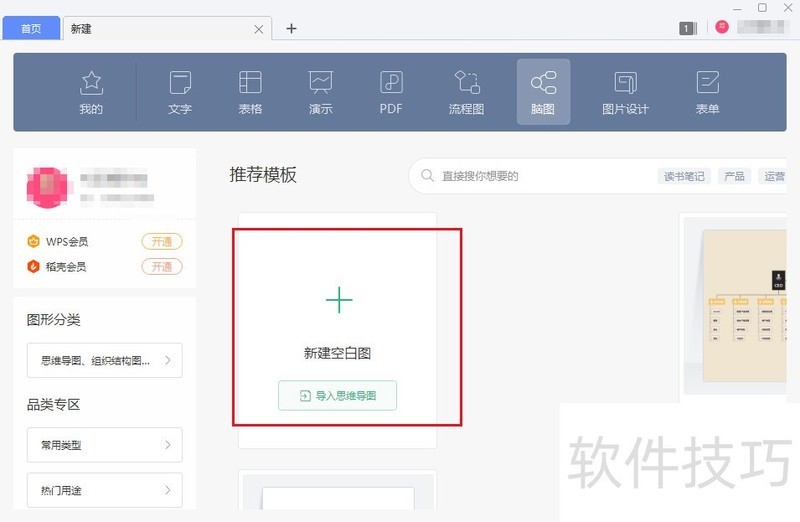
2、 选择要添加备注的节点。
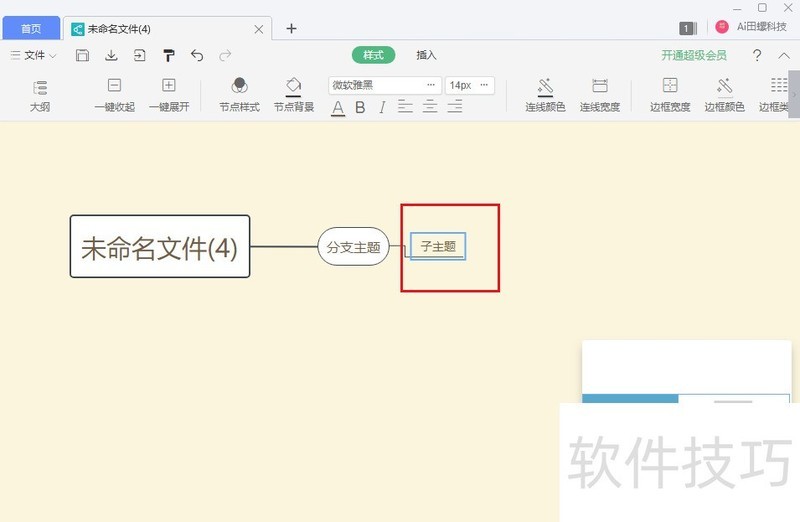
3、 右击选择备注选项。
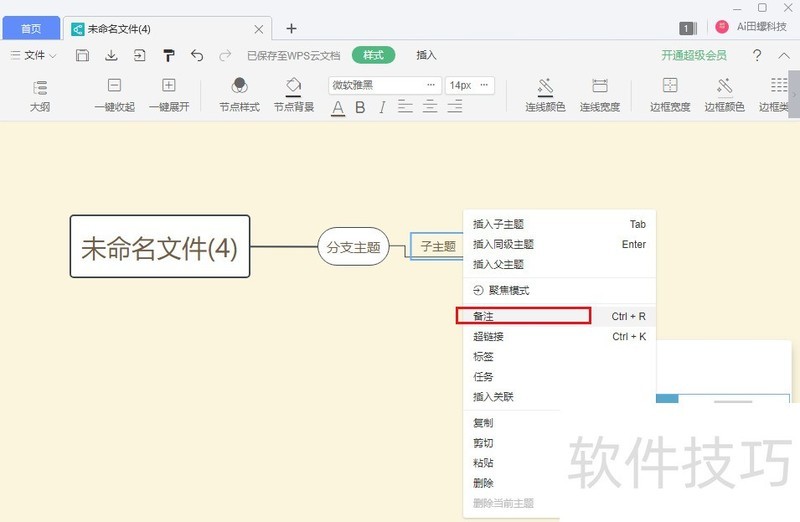
4、 输入备注的内容。
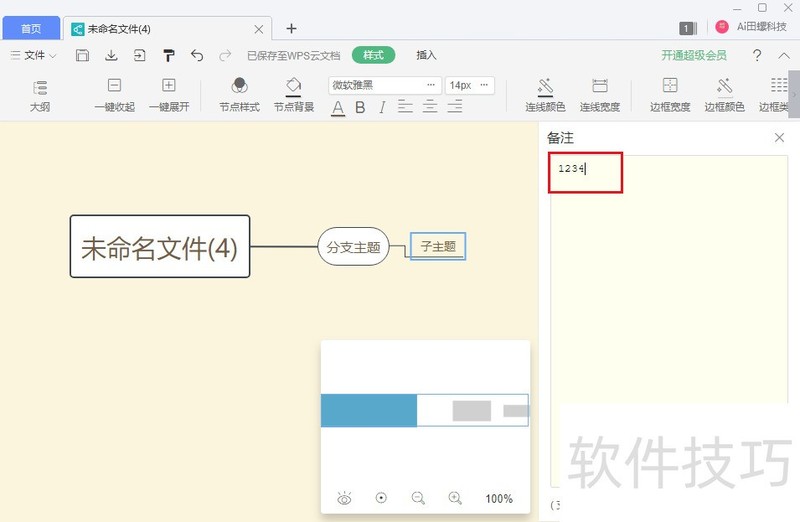
文章标题:wps思维导图节点怎么显示备注?
文章链接://www.hpwebtech.com/jiqiao/205170.html
为给用户提供更多有价值信息,ZOL下载站整理发布,如果有侵权请联系删除,转载请保留出处。
- 上一问:WPS表格——排序实用技巧
- 下一问:office2013电话激活具体步骤
相关软件推荐
其他类似技巧
- 2024-08-19 07:55:02wps思维导图节点怎么显示备注?
- 2024-08-19 07:54:01WPS表格——排序实用技巧
- 2024-08-19 07:51:01wps加密码怎么设置
- 2024-08-19 07:50:01WPS怎么设置单元格只能输入数字
- 2024-08-19 07:49:02WPS怎么恢复初始默认设置
- 2024-08-19 07:46:02wps文字中如何进行高级搜索?
- 2024-08-19 07:45:02WPS如何保护文档以防被编辑/修改
- 2024-08-19 07:44:01怎样为WPS表格设置特殊和美观的边框
- 2024-08-19 07:42:02wps如何制作一个漂亮的表格
- 2024-08-19 07:37:01WPS脑图如何设置边框弧度
金山WPS Office软件简介
WPS大大增强用户易用性,供用户根据特定的需求选择使用,并给第三方的插件开发提供便利。ZOL提供wps官方下载免费完整版。软件特性:办公, 由此开始新增首页, 方便您找到常用的办公软件和服务。需要到”WPS云文档”找文件? 不用打开资源管理器, 直接在 WPS 首页里打开就行。当然也少不了最近使用的各类文档和各种工作状... 详细介绍»









